一些用戶面臨大寫鎖定反轉的問題。這意味著當按下大寫鎖定鍵而不是列印大寫字母時,大寫鎖定鍵的功能會反向工作,它將列印小寫字母。當大寫鎖定鍵被停用並按下一個字母時,它會以大寫字母列印。這個問題讓使用者感到困惑,不是嗎?將鍵盤恢復為預設設定可能會解決此問題。或者更新驅動程式或更改一些視窗設定會有所幫助。在本文中,我們有不同的方法來解決此問題。讓我們開始吧!
步驟1: 轉移鍵也用來鍵入大寫字母。按住shift 鍵和所需的字母將列印小寫或大寫字母
#步驟2:因此請檢查Shift鍵是否卡在鍵盤上
步驟3:您可在螢幕鍵盤的協助下檢查
步驟4: 若要使用螢幕鍵盤,同時按下 Windows R 鍵。這將開啟運行提示
步驟5:然後在運行提示中鍵入如何修復Windows PC上的大寫鎖定反向問題並按回車鍵。這將開啟螢幕鍵盤
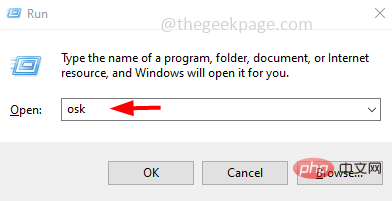
步驟6: 如果按下鍵盤上的任何按鍵,它將在螢幕鍵盤上突出顯示。如果 Shift 鍵反白顯示,請檢查它並釋放卡住的鍵。然後檢查問題是否已解決。
步驟1:使用Windows I鍵一起開啟Windows設定
第2 步驟:按一下輕鬆存取

步驟3:在左側向下捲動並選擇鍵盤
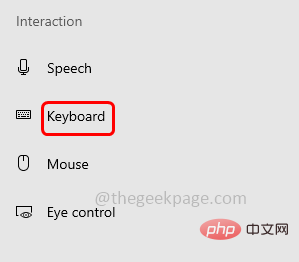
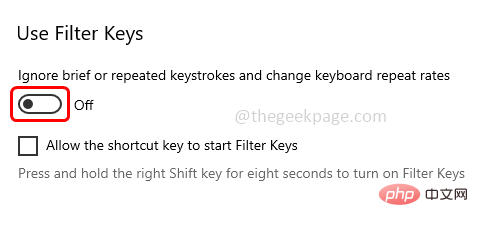
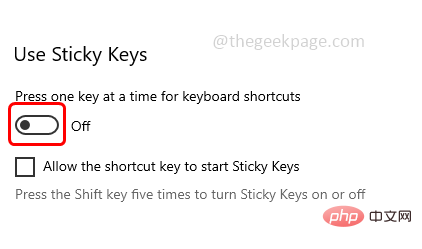
##第4 步:在右側向下滾動並找到使用過濾器鍵
步驟5:透過點擊下面使用過濾器鍵旁邊的切換欄將其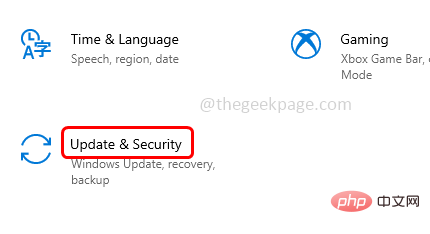 關閉
關閉
步驟6:也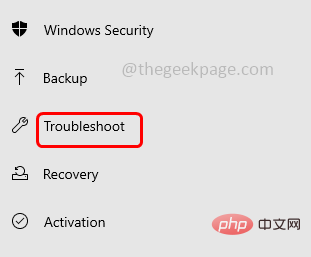 停用
停用
#使用黏性過濾器選項,方法是按一下其切換欄。
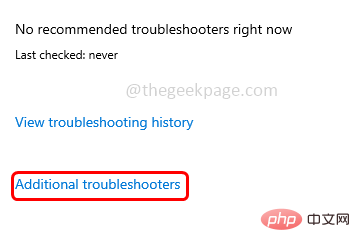
步驟1:使用Windows I
鍵一起開啟Windows設定步驟2:點選更新與安全性
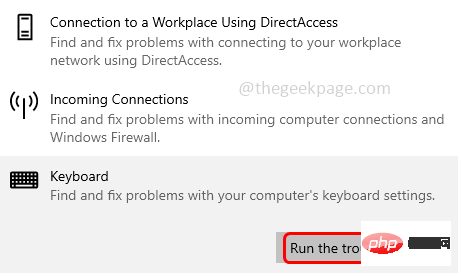
故障排除
步驟4:右鍵點選
其他疑難排解
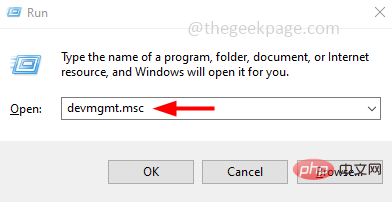 #第5 步:向下捲動並找到
#第5 步:向下捲動並找到
步驟6:點選鍵盤選項。出現一個運行疑難排解按鈕點擊它
#步驟7:如果有任何問題,它會建議您修復並套用它們。現在檢查問題是否已解決。
步驟8:如果沒有,就沒有問題。關閉視窗。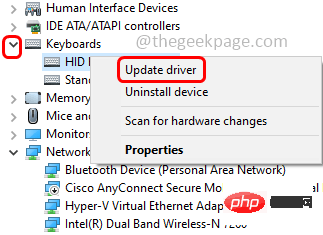 方法4: 更新鍵盤驅動程式
方法4: 更新鍵盤驅動程式
步驟1:一起使用Windows R#鍵開啟執行提示
第2 步驟:在執行提示符中鍵入 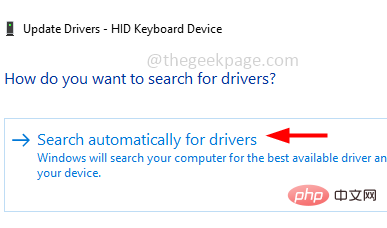 devmgmt.msc
devmgmt.msc
步驟3:透過點擊旁邊的箭頭展開
鍵盤選項#步驟4:右鍵單擊鍵盤驅動程序,然後按
更新驅動程式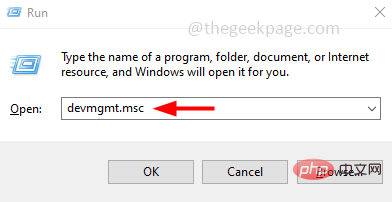
步驟5:選擇自動搜尋驅動程式選項
步驟6:更新驅動程式後,檢查問題是否已解決。
方法5:重新安裝鍵盤驅動程式######步驟1:一起使用###Windows R###鍵開啟執行提示######第2 步驟:在執行提示符中鍵入 ###devmgmt.msc### 並按###回車###鍵。這將開啟裝置管理員視窗###############步驟###3:透過###點擊旁邊的箭頭展開###鍵盤###選項##### ##步驟4:###右鍵點選###鍵盤驅動程序,然後點選###卸載裝置#######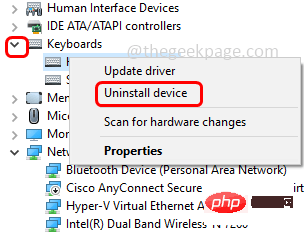
步驟5:重新啟動計算機,Windows將自動安裝該驅動程式。然後檢查問題是否已解決。
步驟1:使用Windows I鍵一起開啟Windows設定
##第2 步驟:點選時間與語言
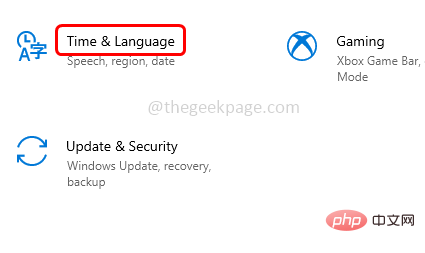
語言
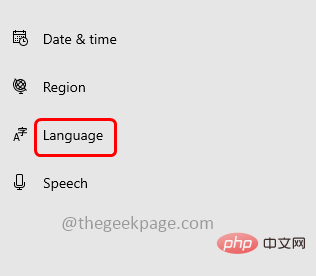
移至第一位。如果它已經在第一位,請按一下向下箭頭標記將其向下移動,然後再次按一下向上箭頭標記將其向上移動。
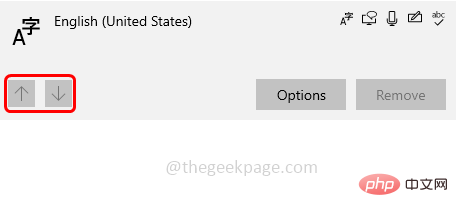
語言
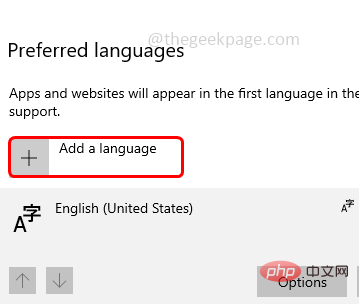
Word 文件
步驟2:確保已啟用自動修正選項
步驟3:開啟空白文件步驟4:在小寫字母中鍵入幾個字母。仍然如果您的鍵盤正在鍵入大寫字母,請按大寫鎖定鍵以小寫字母鍵入單字的第一個字母。例如,hELLO,wORLD等
步驟5:再次按大寫鎖定鍵以大寫字母鍵入以下字母
步驟6:然後您會發現Microsoft Word會自動更正單字範例,Hello,World等。這將修復此問題。以上是如何修復Windows PC上的大寫鎖定反向問題的詳細內容。更多資訊請關注PHP中文網其他相關文章!




